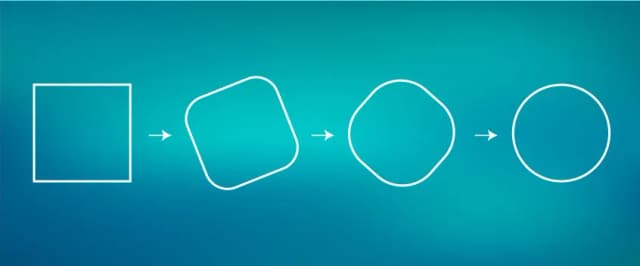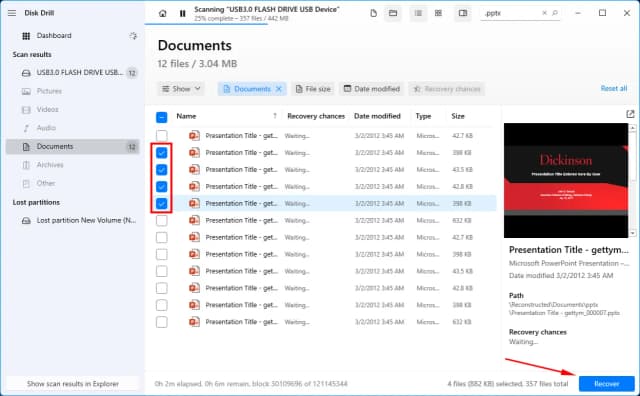Aby włączyć funkcję projektowania w PowerPoint, wystarczy wykonać kilka prostych kroków. Ta funkcja, znana jako Projektant, umożliwia tworzenie atrakcyjnych i profesjonalnych slajdów, które przyciągają uwagę odbiorców. Wystarczy otworzyć program PowerPoint, wybrać slajd, a następnie skorzystać z opcji dostępnych w zakładce Projektowanie.
Warto pamiętać, że dostęp do narzędzia Projektant wymaga subskrypcji Microsoft Office 365 oraz odpowiednich uprawnień, zwłaszcza w przypadku wersji firmowych. Jeśli napotkasz jakiekolwiek trudności, skontaktuj się z działem IT, aby upewnić się, że masz dostęp do wszystkich funkcji. W tym artykule przedstawimy szczegółowe instrukcje, jak włączyć tę funkcję oraz jak skutecznie z niej korzystać, aby Twoje prezentacje były naprawdę zachwycające.
Najważniejsze informacje:- Funkcję Projektant można włączyć w zakładce Projektowanie w PowerPoint.
- Wymagana jest subskrypcja Microsoft Office 365 do korzystania z narzędzia Projektant.
- W przypadku wersji firmowej mogą występować ograniczenia dostępu do funkcji.
- Projektant automatycznie proponuje różne układy i style slajdów.
- W przypadku problemów z dostępem do Projektanta, skontaktuj się z działem IT.
Jak włączyć funkcję projektowania w PowerPoint dla lepszych slajdów
Aby włączyć funkcję projektowania w PowerPoint, należy wykonać kilka prostych kroków. Najpierw otwórz program PowerPoint i wybierz slajd, na którym chcesz pracować. Następnie na pasku narzędzi znajdziesz zakładkę Projektowanie. Kliknij na nią, aby uzyskać dostęp do różnych opcji, które pomogą Ci w tworzeniu atrakcyjnych prezentacji. Po otwarciu zakładki zauważysz przycisk Projektant lub Design Ideas. Kliknij go, a program automatycznie zaproponuje różne układy i style dla Twojego slajdu.
Warto podkreślić, że dostęp do narzędzia Projektant jest kluczowy dla osób, które chcą tworzyć profesjonalne prezentacje. Dzięki niemu można zaoszczędzić czas i uzyskać efekty, które przyciągną uwagę odbiorców. Pamiętaj, że funkcja ta jest dostępna tylko w subskrypcji Microsoft Office 365 oraz w przeglądarkowej wersji PowerPoint. Jeśli korzystasz z wersji PowerPoint w firmie, mogą występować ograniczenia w dostępie do niektórych funkcji, dlatego warto skontaktować się z działem IT, aby upewnić się, że masz odpowiednie uprawnienia.
Krok po kroku: Włączenie narzędzia Designer w PowerPoint
Aby aktywowac funkcję projektowania w PowerPoint, najpierw otwórz program i przejdź do slajdu, który chcesz edytować. Następnie kliknij na zakładkę Projektowanie w górnym menu. W tym miejscu znajdziesz wszystkie dostępne opcje, w tym przycisk Projektant. Upewnij się, że jesteś w widoku Normalnym, aby móc korzystać z tej funkcji.
Kiedy klikniesz przycisk Projektant, PowerPoint zacznie analizować zawartość Twojego slajdu i zaproponuje różne układy oraz style. Możesz przeglądać te propozycje i wybrać najbardziej odpowiednią dla Twojej prezentacji. Jeśli nie widzisz opcji Projektanta, może to oznaczać, że Twoja wersja PowerPoint nie obsługuje tej funkcji, lub że administrator systemu wprowadził ograniczenia.
Po włączeniu narzędzia Projektant, możesz spodziewać się, że program wyświetli wizualne sugestie, które pomogą Ci w dostosowaniu wyglądu slajdów. Te propozycje mogą obejmować różne układy tekstu, obrazów i innych elementów graficznych, co znacząco ułatwi proces tworzenia atrakcyjnych prezentacji.
Wymagania wstępne: Co potrzebujesz do korzystania z Designer
Aby móc korzystać z funkcji Projektant w PowerPoint, musisz spełnić określone wymagania. Przede wszystkim, potrzebujesz subskrypcji Microsoft Office 365 lub przeglądarkowej wersji PowerPoint. Wersje te zapewniają dostęp do najnowszych funkcji, w tym narzędzia Designer. Jeśli korzystasz z starszej wersji PowerPoint, nie będziesz mógł skorzystać z tej opcji, co może ograniczyć możliwości tworzenia profesjonalnych prezentacji.
Oprócz odpowiedniej wersji oprogramowania, kluczowe jest również posiadanie stabilnego dostępu do internetu. Funkcja Projektant wykorzystuje połączenie z siecią, aby analizować zawartość slajdów i proponować odpowiednie układy oraz style. Bez dostępu do internetu, nie będziesz mógł w pełni wykorzystać możliwości tego narzędzia. Dlatego upewnij się, że masz dobry zasięg i stabilne połączenie, aby móc korzystać z funkcji projektowania w PowerPoint w pełni.
Porady dotyczące wyboru szablonów i układów slajdów
Wybór odpowiednich szablonów i układów slajdów jest kluczowy dla efektywności prezentacji. Warto rozważyć kilka sprawdzonych opcji, które doskonale współpracują z funkcją Projektant w PowerPoint. Na przykład, szablon "Minimalistyczny" z prostymi liniami i neutralnymi kolorami pozwala skupić uwagę na treści, a szablon "Biznesowy" z dynamicznymi wykresami i infografikami może być idealny do prezentacji danych. Szablon "Kreatywny" z żywymi kolorami i nietypowymi układami może wzbogacić prezentację artystyczną lub kreatywną.
Wybierając układ slajdów, pamiętaj o treści, którą chcesz przedstawić. Na przykład, jeśli prezentujesz dane statystyczne, warto skorzystać z układów z wykresami, które wizualizują informacje. Z kolei, jeśli Twoja prezentacja ma charakter narracyjny, układy z dużymi obrazami i mniej tekstu będą bardziej efektywne. Dobrze dobrany szablon i układ slajdów nie tylko ułatwią odbiór informacji, ale również sprawią, że Twoja prezentacja będzie bardziej profesjonalna i atrakcyjna wizualnie.
- Szablon "Minimalistyczny" - doskonały do treści wymagających skupienia.
- Szablon "Biznesowy" - idealny dla prezentacji danych i raportów.
- Szablon "Kreatywny" - świetny dla projektów artystycznych i kreatywnych.
Jak dostosować propozycje Designer do własnych potrzeb
Aby w pełni wykorzystać możliwości, jakie daje Projektant, warto wiedzieć, jak dostosować jego propozycje do własnych potrzeb. Po kliknięciu przycisku "Projektant", PowerPoint zaproponuje różne układy i style. Możesz modyfikować te elementy, zmieniając kolory, czcionki oraz układ poszczególnych elementów. Na przykład, jeśli projekt sugeruje pewne kolory, możesz je dostosować do palety barw Twojej marki, co zwiększy spójność wizualną.
Ważne jest, aby zachować spójność w całej prezentacji. Używaj tych samych czcionek i kolorów na wszystkich slajdach. Dzięki temu Twoja prezentacja będzie wyglądała profesjonalnie i harmonijnie. Możesz także zainwestować w stworzenie własnych szablonów, które będą odpowiadały Twoim potrzebom i stylowi. Pamiętaj, że utrzymanie spójności marki w prezentacjach jest kluczowe dla budowania rozpoznawalności i zaufania wśród odbiorców.
Rozwiązywanie problemów z funkcją Designer w PowerPoint
Użytkownicy PowerPoint mogą napotkać różne problemy podczas korzystania z funkcji Projektant. Najczęstsze z nich to brak dostępu do narzędzia, problemy z internetem oraz niewłaściwe działanie sugestii projektowych. Aby rozwiązać te problemy, warto znać kilka sprawdzonych rozwiązań. Jeśli nie widzisz opcji Projektanta, upewnij się, że korzystasz z subskrypcji Microsoft Office 365 oraz że Twoja wersja PowerPoint jest aktualna. W przypadku problemów z internetem, sprawdź połączenie i upewnij się, że masz stabilny dostęp do sieci.
Warto również pamiętać, że czasami administratorzy systemu w firmach mogą wprowadzać ograniczenia w dostępie do niektórych funkcji. W takich przypadkach najlepiej skontaktować się z działem IT, aby upewnić się, że masz odpowiednie uprawnienia. Dodatkowo, regularne aktualizacje PowerPoint mogą pomóc w uniknięciu problemów z działaniem narzędzia Projektant.
Najczęstsze problemy i ich rozwiązania
Jednym z najczęstszych problemów, z jakimi mogą się spotkać użytkownicy, jest brak widoczności przycisku Projektant w zakładce Projektowanie. W takim przypadku należy upewnić się, że korzystasz z wersji PowerPoint, która obsługuje tę funkcję, czyli z subskrypcji Microsoft Office 365. Jeśli korzystasz z lokalnej wersji PowerPoint, rozważ przejście na wersję online, która daje dostęp do najnowszych funkcji.
Innym problemem może być brak odpowiednich sugestii projektowych. Jeśli Projektant nie oferuje żadnych propozycji, sprawdź, czy masz stabilne połączenie z internetem. Funkcja ta wymaga dostępu do sieci, aby móc analizować zawartość slajdów i generować sugestie. Upewnij się również, że Twoje połączenie internetowe jest szybkie i stabilne, aby uniknąć problemów z ładowaniem.Czytaj więcej: Jak dodać film w PowerPoint i uniknąć problemów z wideo
Ostatnim powszechnym problemem jest sytuacja, gdy Projektant generuje nieodpowiednie lub niezadowalające sugestie. W takim przypadku warto dostosować treść slajdu, aby była bardziej zrozumiała dla narzędzia. Spróbuj uprościć tekst lub dodać więcej wizualnych elementów, takich jak obrazy czy wykresy, aby uzyskać lepsze propozycje projektowe. Możesz także eksperymentować z różnymi układami slajdów, aby zobaczyć, które z nich przynoszą najlepsze rezultaty.
Jak poprawić jakość slajdów, gdy Designer nie działa
Kiedy funkcja Projektant w PowerPoint nie działa lub nie spełnia oczekiwań, istnieje wiele manualnych technik, które mogą pomóc w poprawie jakości slajdów. Po pierwsze, warto zwrócić uwagę na dobór kolorów i czcionek. Używaj kontrastujących kolorów, aby tekst był czytelny, a elementy wizualne przyciągały uwagę. Staraj się ograniczać ilość tekstu na slajdach, używając zamiast tego punktów wypunktowanych i wizualnych elementów, takich jak zdjęcia czy wykresy. Taki układ nie tylko ułatwia odbiór informacji, ale także sprawia, że prezentacja wygląda bardziej profesjonalnie.
Oprócz manualnych technik, istnieją również dodatkowe narzędzia i zasoby, które mogą wspierać proces tworzenia slajdów. Programy takie jak Canva czy Visme oferują szereg szablonów i narzędzi do projektowania, które można wykorzystać w PowerPoint. Możesz również korzystać z banków zdjęć, takich jak Unsplash czy Pexels, aby znaleźć wysokiej jakości obrazy, które wzbogacą Twoje slajdy. Warto również zainwestować w kursy online dotyczące projektowania prezentacji, które mogą dostarczyć cennych wskazówek i technik.
| Problem | Objawy | Rozwiązanie |
|---|---|---|
| Brak sugestii od Projektanta | Brak opcji projektowych w zakładce | Upewnij się, że masz aktualną wersję PowerPoint i stabilne połączenie z internetem. |
| Niezadowalające propozycje | Propozycje nie odpowiadają potrzebom | Uprość treść slajdów, dodaj więcej wizualnych elementów. |
| Problemy z formatowaniem | Elementy nie są odpowiednio rozmieszczone | Ręcznie dostosuj układ slajdów, używając narzędzi do wyrównania i rozmieszczania. |
Jak wykorzystać sztuczną inteligencję w prezentacjach PowerPoint
W miarę jak technologia rozwija się, sztuczna inteligencja (AI) staje się coraz bardziej integralną częścią tworzenia prezentacji. Możesz wykorzystać narzędzia AI, takie jak ChatGPT czy Copy.ai, aby generować treści, które wzbogacą Twoje slajdy. Te narzędzia mogą pomóc w pisaniu zwięzłych opisów, tworzeniu angażujących nagłówków oraz sugerowaniu odpowiednich wizualizacji, które mogą być dodane do slajdów. Dzięki temu możesz zaoszczędzić czas i skupić się na bardziej kreatywnych aspektach prezentacji.
Co więcej, niektóre programy do tworzenia prezentacji oferują już funkcje AI, które automatycznie dostosowują układy slajdów w oparciu o analizę treści. To oznacza, że możesz wprowadzić tekst, a program zasugeruje najlepsze układy i style, które mogą poprawić estetykę i czytelność Twojej prezentacji. Wykorzystanie takich technologii nie tylko przyspiesza proces tworzenia slajdów, ale także podnosi jakość finalnego produktu, co jest niezwykle ważne w dzisiejszym szybko zmieniającym się świecie biznesu i edukacji.